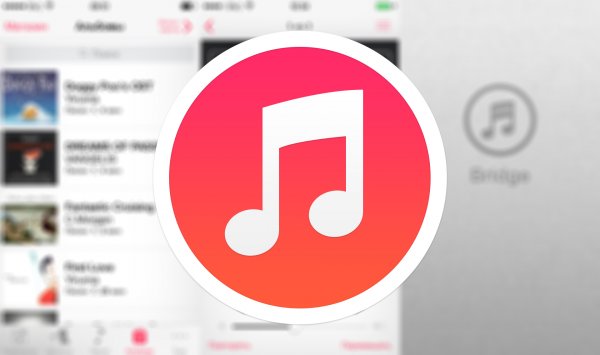
У пользователей, которые впервые перешли с ОС Android на использование iOS, возникает сложность с добавлением музыки в свой гаджет напрямую. Медиа-файлы в iPhone можно загрузить путем покупки непосредственно в iTunes, а также с помощью синхронизации телефона с iTunes, установленным на домашний ПК.
В этой статье мы расскажем, как правильно загрузить музыку в iPhone двумя способами: с использованием iTunes и без него.
Первый способ: Загрузите музыку на iPhone без iTunes и потери данных
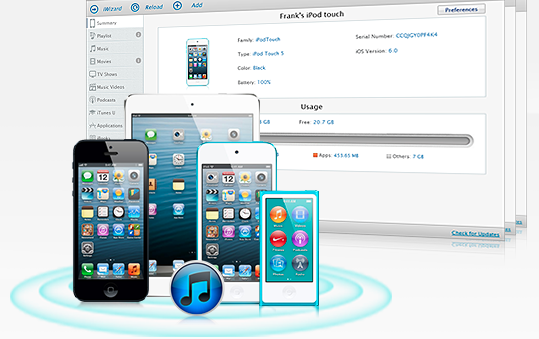
Как известно, при синхронизации музыки через iTunes с компьютером, все уже загруженные песни, фильмы, книги и другой контент будут стерты. Чтобы сохранить все данные в безопасности во время синхронизации, необходимо использовать программное обеспечение сторонних производителей. Например, менеджер управления музыкальными файлами и другими типами содержимого AnyTrans позволяет:
1. Передавать музыку с компьютера на iPhone, не удаляя уже существующие данные файлы. Поддерживает все модификации iPhone, iPhone SE 6 / 6S / 5 / 5s / 4S.
2. Загружать фотографий, видео, фильмы, интерактивные книги, и другие медиа-файлы из компьютера или библиотеки iTunes напрямую, без удаления данных.
3. Восстанавливать библиотеку iTunes с помощью одного клика.
Преимуществом AnyTrans является бесплатное использование и поддержка установки на все операционные системы PC (Windows Vista /XP/ 7/8/10) и Mac (7/8/9/10/11/10.7).
Как использовать AnyTrans?
С помощью USB кабеля соедините ваш iPhone с компьютером (PC или Mac).
Запустите AnyTrans и на домашней странице нажмите кнопку «Аудио», а затем выберите «Музыка».
Нажмите кнопку «Добавить», а затем кнопку «Открыть», чтобы начать трансфер.
Примечание: Вы можете выбрать файлы не только с жесткого диска ПК, но и из библиотеки iTunes. Для этого необходимо выполнить следующие действия:
На домашней странице в AnyTrans выберите вкладку «Библиотека iTunes».
Выберите «Музыка», затем выберите музыкальный файл, который вы хотите поместить на новый iPhone.
Нажмите кнопку «Трансфер» для передачи музыки с библиотеки iTunes на iPhone.
Второй способ: Загрузите музыку на iPhone с помощью iTunes
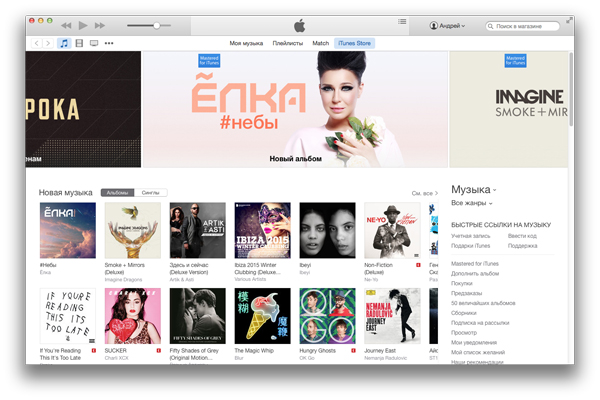
При загрузке музыки через iTunes, будут удалены все существующие медиа-файлы,так как произойдет синхронизация с библиотеки iTunes. Если вы не хотите потерять данные, воспользуйтесь первым способом.
С помощью USB кабеля соедините ваш iPhone с компьютером. Ваш компьютер распознает iPhone и автоматически запустит iTunes.
Нажмите на логотип iPhone в разделе «Устройства» в левой части экрана.
Нажмите на вкладку «Music».
Выберите «Вся библиотека музыки», чтобы положить все музыкальные файлы с iTunes. Либо выберите «Выбранные плейлисты, артисты и жанры», чтобы добавить определенных исполнителей или списки воспроизведения.
Нажмите на кнопку «Синхронизация».

 18 ноября, 2016
18 ноября, 2016  admin
admin  Опубликовано в рубрике
Опубликовано в рубрике
Отправить ответ
Оставьте первый комментарий!